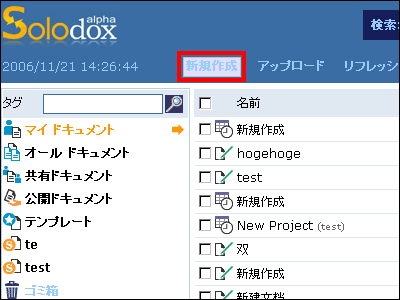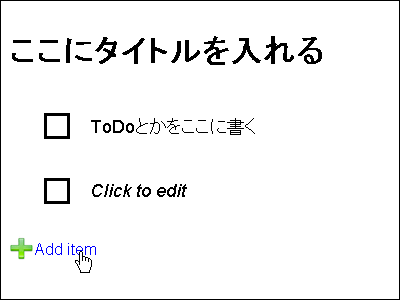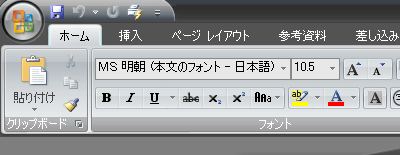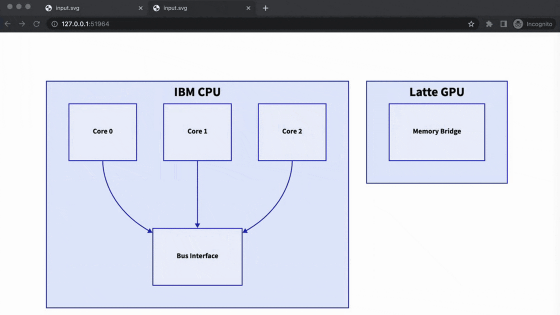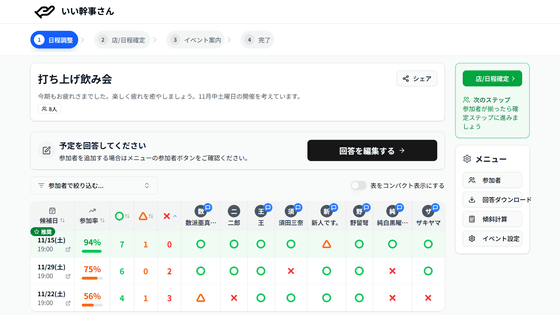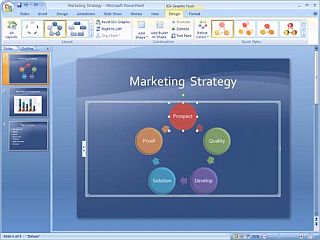Word 2007 Beta2 日本語版を速攻レビュー
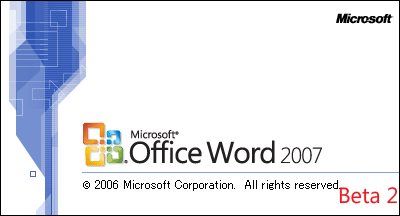
早速インストールしてみました。起動すると以下のような画面になります。
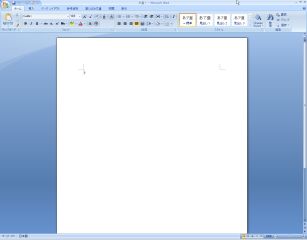
この時点で既に現在のWordと見かけがかなり違っていることが分かると思います。
さらに詳細に見ていきましょう。
これは標準的な右クリックメニューを出したところ
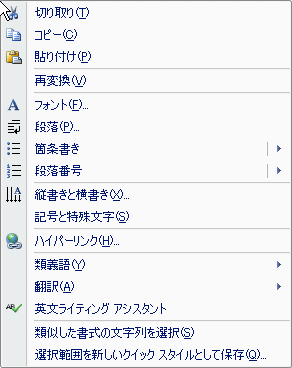
今回のOfficeは状況に応じてメニューの内容が動的に変化するのですが右クリックの中身自体はあまり変わりません。今までとあまり変化がないのでここは大丈夫。
Word2007では「テーマ」という概念があり、見出しの大きさはこれぐらい、フォントはこれを使う、というようにあらかじめセットして決めておくことが可能です。ウェブサイトのCSSみたいな感じです。
そのため、例えば「フォント」を表示させると一番上に現在のテーマで利用しているものが表示されるようになりました。
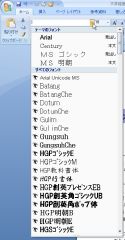
また、各ボタンのツールチップも巨大化しており、機能名、ショートカットキーの組み合わせ、説明文が順に表示されます。
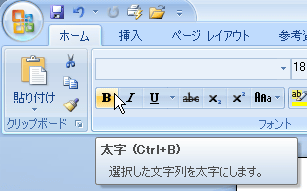
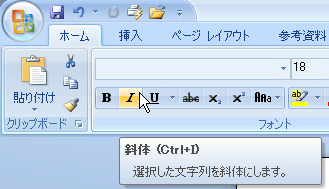
秀逸なのが適用しなくてもどうなるかがわかるという点。いわゆるライブプレビュー機能。例えば下線を引く際に出てくる候補一覧からマウスで候補の名前の上にカーソルを移動させるだけで、本文にもその結果が反映されます。

今までのようにいちいちOKとか適用とかを押して結果を確認しなくても、リスト一覧の上にカーソルをすべらせるだけで次々と変化していくので非常にわかりやすいです。
文章を書くのはテキストエディタ、印刷はWordで、というような感じの使い分けをしている場合に一番重要なのは見た目。その見た目をお手軽に変更できる機能が豊富に搭載され、使いやすさが増えたのが今回のOfficeの特徴です。
さらに詳細な設定は右下にある小さなボタンをクリック

このあたりは今までと大差ありません

テーマ以外に「スタイル」を適用することで全体の雰囲気を変更することも可能
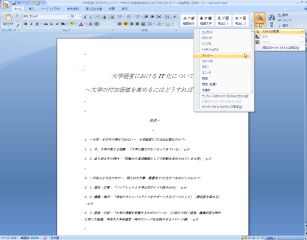
ファイルを開く場合は一番左上のOfficeアイコンをクリック。すると以下のようなメニューが表示されます。これは慣れるまではわかりにくい。
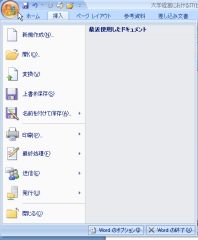
過去の形式以外に、PDF形式による保存も可能
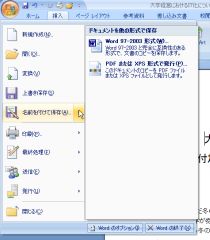
クイック印刷というのが新たに加わっており、一度決めた設定に従って速攻で印刷するというモードです

「最終処理」という項目ではこのように様々な処理を加えることが可能
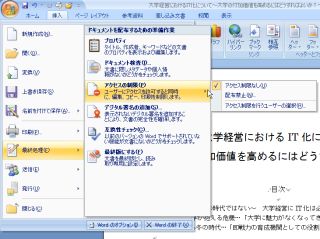
電子メールで送信したり、インターネット経由のFAXも可能
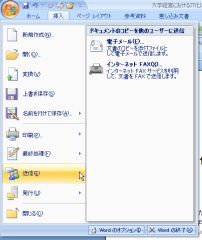
表の挿入も直感的になっており、マウスでドラッグすればそのマス目の分だけ表のセルがガシガシ追加されていきます。これもライブプレビュー方式ですので、どうなるかをリアルタイムに変化させながら確認できます。いちいち行数や列数を指定しなくていいのでラクチン。

「Smart Art」を使えばVisioがなくてもそれっぽい図表を作成可能

ページのレイアウトはこのような感じで変更可能

「参考資料」を選べばかなりパワフルな文書管理が可能になるので論文なども結構簡単に作ることができそうです。

「差し込み文書」からは連続印刷に便利な各種機能が利用可能

「校閲」を使えば類義語を探したり、翻訳したり、校正などができます。原稿を作成してそれを校正担当の方に送信し、朱入れをする感覚でコメントや校正すれば、その変更履歴がわかりやすく残るため、どこをどのように変更したのかなどが把握しやすくなります。

以前存在していたルーラーなどは「表示」から切り替えることが可能です

かなり強力に生まれ変わっていますが、基本的な思想は「そのときに必要な機能だけを表示する」ということ。この考え方によって今までの複雑なメニュー構造をやめて、できるだけ簡単で見通しの良い操作性を実現することに成功しています。「あの機能ドコだっけ?」ということが起きないようにしている感じです。
個人的には今までよりも使いやすくなった気がします。ヘビーユーザーであれば逆に使いにくくなったと感じるかも知れませんが、通常レベルのユーザーや初心者であればすんなり受け入れられるような気がします。
詳細設定については以下を参照。
GIGAZINE - Word 2007 Beta2 日本語版の詳細設定について
・関連コンテンツ
in ソフトウェア, レビュー, Posted by darkhorse_log
You can read the machine translated English article Word 2007 Beta 2 Japanese version quick ….